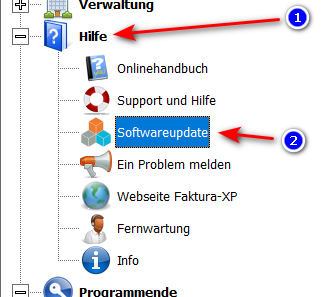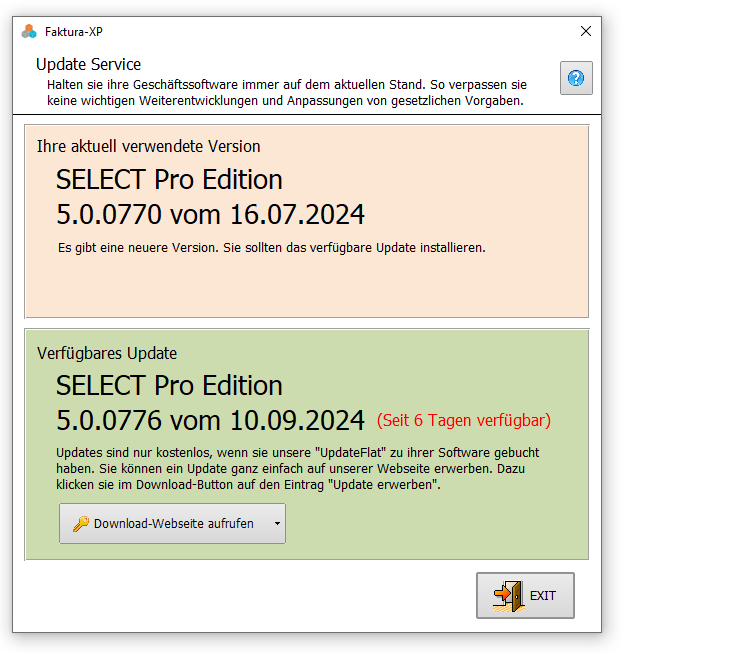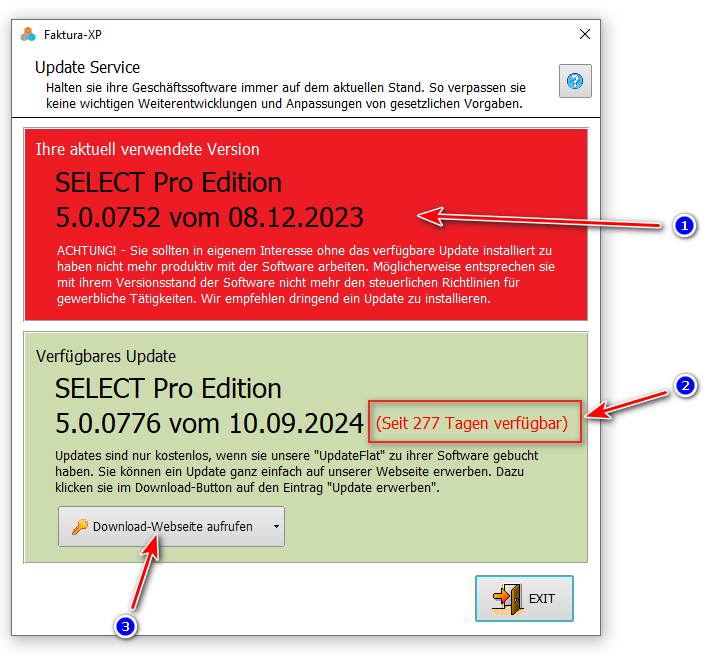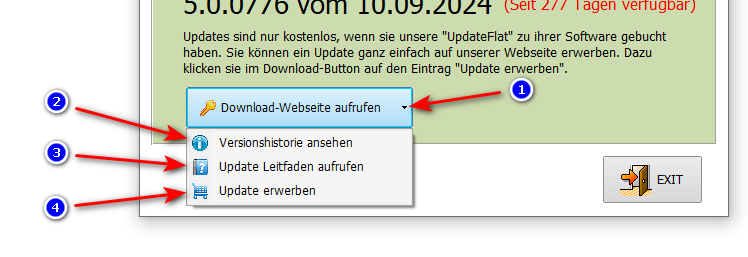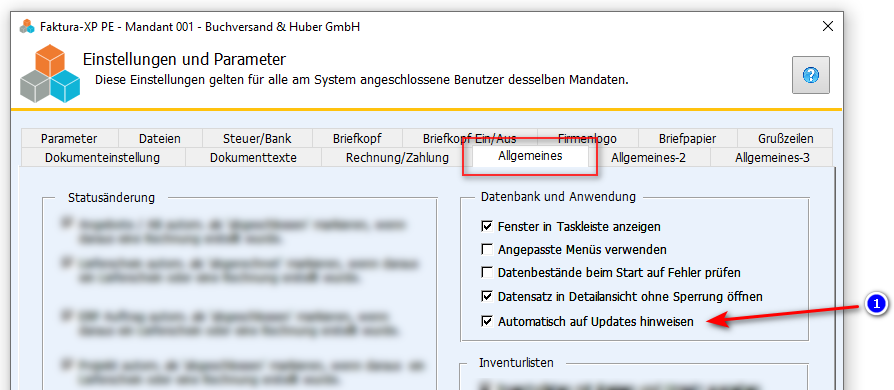|
|
| Zeile 1: |
Zeile 1: |
| − | =Software auf Updates prüfen=
| + | {{Softwareupdate}} |
| − | Als Kunde erhalten sie nach der Veröffentlichung von Updates der Software im Regelfall eine Information per Email mit Informationen, Anleitung und Link zum Download der Updateversion. Sie können aber auch manuell prüfen, ob ein Faktura-XP Update verfügbar ist.
| |
| − | | |
| − | Navigieren sie zu: '''Hilfe -> Softwareupdate'''
| |
| − |
| |
| − | [[File:36.Softwareupdate_Navigation_Hilfe.png|Navigation zum Faktura-XP Warenwirtschaft Softwareupdate]]
| |
| − |
| |
| − | | |
| − | Damit wird der "Update Service" Dialog geöffnet und die aktuell bei ihnen installierte Version und die verfügbare Updateversion angezeigt.
| |
| − | | |
| − | __TOC__
| |
| − | .
| |
| − | ==Kein Update erforderlich==
| |
| − | | |
| − | Im oberen Bereich des Dialogs wird ihnen die aktuell installierte Version angezeigt (1) und im unteren Bereich die derzeit verfügbare Updateversion (2). Ist ihr installierter Softwarestand aktuell und damit kein Update notwendig, wird ihnen dies mit grüner Hintergrundfarbe angezeigt.
| |
| − | | |
| − | [[File:36.Softwareupdate_kein_Update_erforderlich.png|Meldung: Faktura-XP Warenwirtschaft Softwareupdate aktuell nicht erforderlich]]
| |
| − | | |
| − | | |
| − | .
| |
| − | ==Update verfügbar==
| |
| − | Ist ein neueres Update verfügbar als bei ihnen installiert ist, wird ihnen dies wie folgt angezeigt.
| |
| − | | |
| − | [[File:36.Softwareupdate_Update_erforderlich.png|Meldung: Faktura-XP Warenwirtschaft Softwareupdate erforderlich]]
| |
| − | | |
| − | | |
| − | .
| |
| − | ==Update dringend erforderlich==
| |
| − | Wenn sie Software zu gewerblichen Zwecken einsetzen, sind sie als Unternehmer verpflichtet, die verwendete Software auf dem aktuellen Stand der gesetzlichen Anforderungen zu halten. Liegt ein Update bereits länger als 180 Tage seit Erscheinen des letzten Updates zurück, ist dringend geraten ein aktuelles Update zu installieren. Nur mit aktueller Software entsprechen sie bei einer Prüfung durch die Finanzbehörden problemlos den aktuellen Vorgaben.
| |
| − | | |
| − | [[File:36.Softwareupdate_Update_dringend_erforderlich.png|Meldung: Faktura-XP Warenwirtschaft Softwareupdate dringend erforderlich]]
| |
| − | | |
| − | Im oberen Bereich wird ihnen auf rotem Hintergrund die aktuell installierte Version der Software angezeigt (1). Im unteren Bereich finden sie die Information zur aktuell verfügbaren Version der Software und die Anzahl der Tage seit Erscheinen der Updateversion (2). Zum Download der aktuell verfügbaren Updateversion klicken sie auf die Schaltfläche "Download-Webseite aufrufen". Damit wird ihnen im Browser die Webseite geöffnet, auf der sie den Download der Updateversion ausführen können. Halten sie dazu die Zugangsdaten bereit, die sie als "Update Kunde" per Email von uns erhalten haben. Haben sie keine Zugangsdaten bzw. haben sie noch kein Update gebucht, können sie das auf unserer Webseite tun. Dort können sie ein [https://www.faktura-xp.de/shop/updates/ "Einzelupdate" oder unsere "Update Flat" bestellen].
| |
| − | | |
| − | Wir empfehlen ihnen unsere [https://www.faktura-xp.de/shop/updates/update-flat-basic-12-monate "Update Flat"] zu buchen. So erhalten sie regelmäßige Informationen und Updates direkt per Email.
| |
| − | | |
| − | | |
| − | | |
| − | .
| |
| − | | |
| − | ==Informationen abrufen und Update bestellen==
| |
| − | | |
| − | Weitere Informationen zu aktuell verfügbaren Updates können sie auch direkt aus dem Update-Service Dialog abrufen. Dazu klicken sie auf das kleine Dreieck in der Schaltfläche (1). In der Versionshistorie (2) finden sie einen Auflistung der bereits erschienen Updateversionen und deren Änderungen gegenüber der jeweils davor liegenden Version. Um eine Anleitung zu Installation des Updates aufzurufen, klicken sie auf den Eintrag (3).
| |
| − | | |
| − | | |
| − | [[File:36.Softwareupdate_DropDown_Auswahl.png|Informationen abrufen und Update bestellen in Faktura-XP Warenwirtschaft]]
| |
| − | | |
| − | | |
| − | Für eine Bestellung eines Updates können sie auch direkt die Bestellseite unsere Onlineshops aufrufen. Dazu klicken sie auf "Update erwerben" (4).
| |
| − | | |
| − | | |
| − | | |
| − | | |
| − | .
| |
| − | ==Automatische Updateanzeige aktivieren==
| |
| − | | |
| − | Um auch automatisch beim Start der Software einen Hinweis zu erhalten, wenn ein neues Update verfügbar ist, können sie den Hinweis zu Updates aktivieren. Dazu öffnen sie [[Datenbankparameter#Registerkarte:_Allgemeines|"Einstellungen und Parameter"]]. Dort wechseln sie zum Register [[Datenbankparameter#Registerkarte:_Allgemeines|"Allgemeines"]].
| |
| − | | |
| − | [[File:36.Softwareupdate_automatische_Hinweise_aktivieren.png|link=https://handbuch.faktura-xp.de/Datenbankparameter#Registerkarte:_AllgemeinesAutomatische Updateanzeige in Faktura-XP Warenwirtschaft aktivieren]]
| |
| − | | |
| − | Aktivieren sie dort das Häkchen (1). Mit der Schaltfläche OK wird die Einstellung gespeichert und der Dialog geschlossen. Ab sofort wird beim Start der Software auf neue Versionen geprüft und ein Hinweis angezeigt, falls ein neues Update verfügbar ist.
| |
| − | | |
| − | | |
| − | .
| |
Aktuelle Version vom 22. September 2024, 07:54 Uhr
Software auf Updates prüfen
Als Kunde erhalten Sie nach der Veröffentlichung von Updates der Software im Regelfall eine Information per E-Mail mit Informationen, Anleitung und Link zum Download der Updateversion. Sie können aber auch manuell prüfen, ob ein Faktura-XP Update verfügbar ist.
Navigieren Sie zu: Hilfe -> Softwareupdate
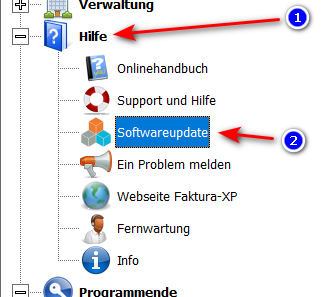
Damit wird der "Update Service" Dialog geöffnet und die aktuell bei ihnen installierte Version und die verfügbare Updateversion angezeigt.
.
Kein Update erforderlich
Im oberen Bereich des Dialogs wird Ihnen die aktuell installierte Version angezeigt (1) und im unteren Bereich die derzeit verfügbare Updateversion (2). Ist ihr installierter Softwarestand aktuell und damit kein Update notwendig, wird ihnen dies mit grüner Hintergrundfarbe angezeigt.

.
Update verfügbar
Ist ein neueres Update verfügbar als bei ihnen installiert ist, wird ihnen dies wie folgt angezeigt.
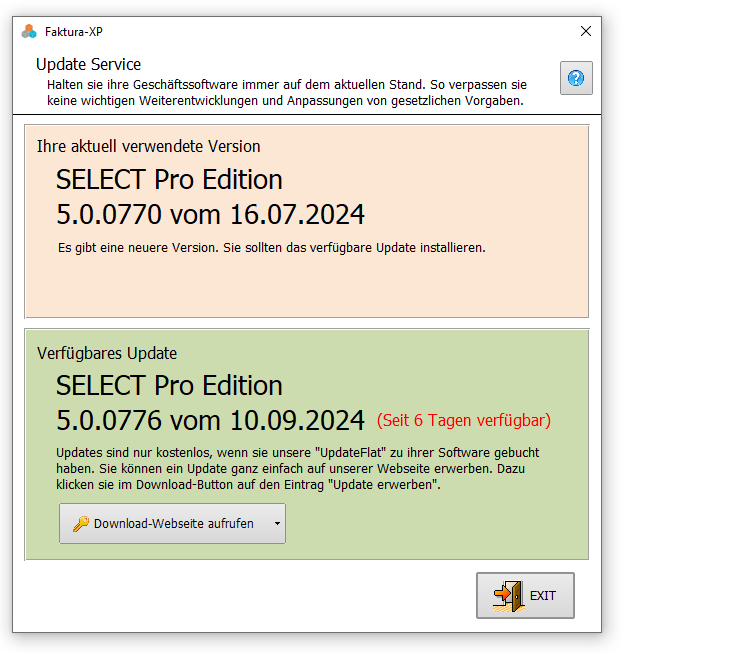
.
Update dringend erforderlich
Wenn sie Software zu gewerblichen Zwecken einsetzen, sind sie als Unternehmer verpflichtet, die verwendete Software auf dem aktuellen Stand der gesetzlichen Anforderungen zu halten. Liegt ein Update bereits länger als 180 Tage seit Erscheinen des letzten Updates zurück, ist dringend geraten ein aktuelles Update zu installieren. Nur mit aktueller Software entsprechen sie bei einer Prüfung durch die Finanzbehörden problemlos den aktuellen Vorgaben.
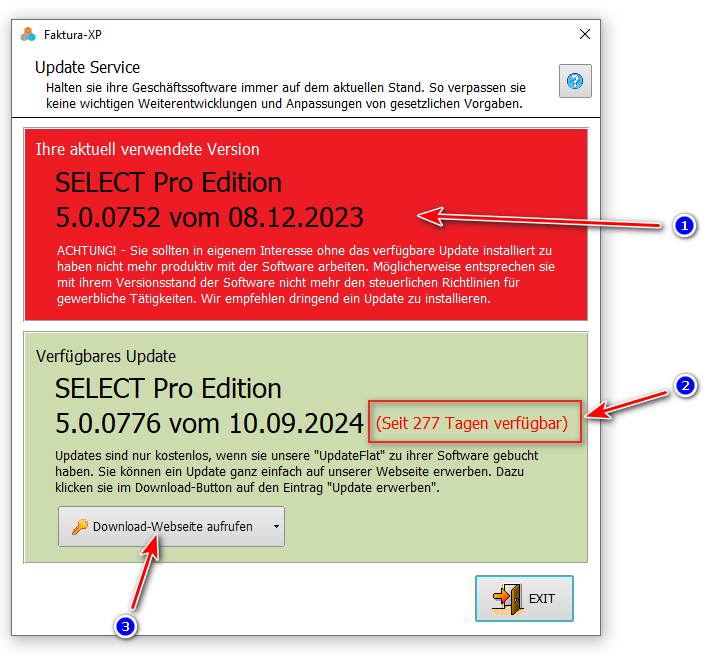
Im oberen Bereich wird Ihnen auf rotem Hintergrund die aktuell installierte Version der Software angezeigt (1). Im unteren Bereich finden Sie die Information zur aktuell verfügbaren Version der Software und die Anzahl der Tage seit Erscheinen der Updateversion (2). Zum Download der aktuell verfügbaren Updateversion klicken Sie auf die Schaltfläche "Download-Webseite aufrufen". Damit wird ihnen im Browser die Webseite geöffnet, auf der sie den Download der Updateversion ausführen können. Halten Sie dazu die Zugangsdaten bereit, die Sie als "Update Kunde" per E-Mail von uns erhalten haben. Haben Sie keine Zugangsdaten bzw. haben sie noch kein Update gebucht, können sie das auf unserer Webseite tun. Dort können sie ein "Einzelupdate" oder unsere "Update Flat" bestellen.
Wir empfehlen ihnen unsere "Update Flat" zu buchen. So erhalten Sie regelmäßige Informationen und Updates direkt per E-Mail.
.
Informationen abrufen und Update bestellen
Weitere Informationen zu aktuell verfügbaren Updates können Sie auch direkt aus dem Update-Service Dialog abrufen. Dazu klicken sie auf das kleine Dreieck in der Schaltfläche (1). In der Versionshistorie (2) finden Sie eine Auflistung der bereits erschienen Updateversionen und deren Änderungen gegenüber der jeweils davor liegenden Version. Um eine Anleitung zu Installation des Updates aufzurufen, klicken sie auf den Eintrag (3).
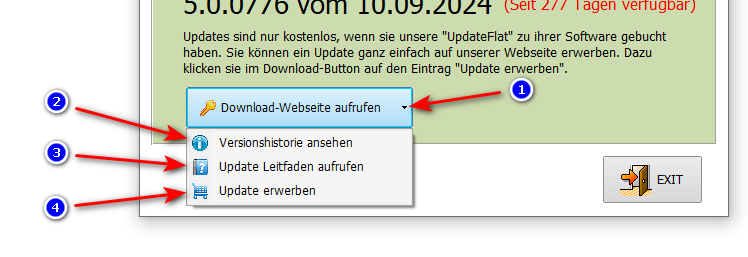
Für eine Bestellung eines Updates können sie auch direkt die Bestellseite unsere Onlineshops aufrufen. Dazu klicken sie auf "Update erwerben" (4).
.
Automatische Updateanzeige aktivieren
Um auch automatisch beim Start der Software einen Hinweis zu erhalten, wenn ein neues Update verfügbar ist, können Sie den Hinweis zu Updates aktivieren. Dazu öffnen sie "Einstellungen und Parameter". Dort wechseln sie zum Register "Allgemeines".
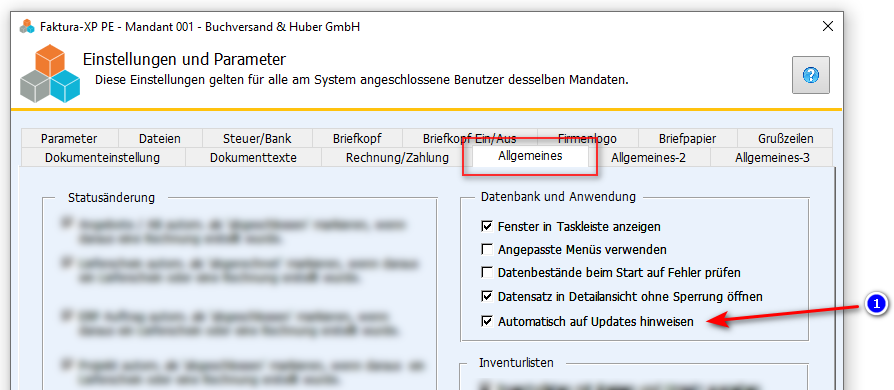
Aktivieren Sie dort das Häkchen (1). Mit der Schaltfläche OK wird die Einstellung gespeichert und der Dialog geschlossen. Ab sofort wird beim Start der Software auf neue Versionen geprüft und ein Hinweis angezeigt, falls ein neues Update verfügbar ist.
.